目录
- pycharm中输入import torch报错
- 解决方法
- import torchpython时报错ModuleNotFoundError: No module named ‘torch‘
- 1.打开文件的setting选项
- 2.找到pythojsn interpreter选项
- 3.如图所示添加编译器
- 4.找到自己安装的anaconda下的python.exe
- 5.一直点OK,完成配置
- 总结
pycharm中输入import torch报错
大家在学习深度学习过程中,会安装pytorch,但是明明安装了对应的pytorch,在pychar编程客栈m中编写代码import torch时还报错。
我们也已经选择了conda,选对了对应的Python版本,但却依然报错,这是因为没有导入conda的文件。
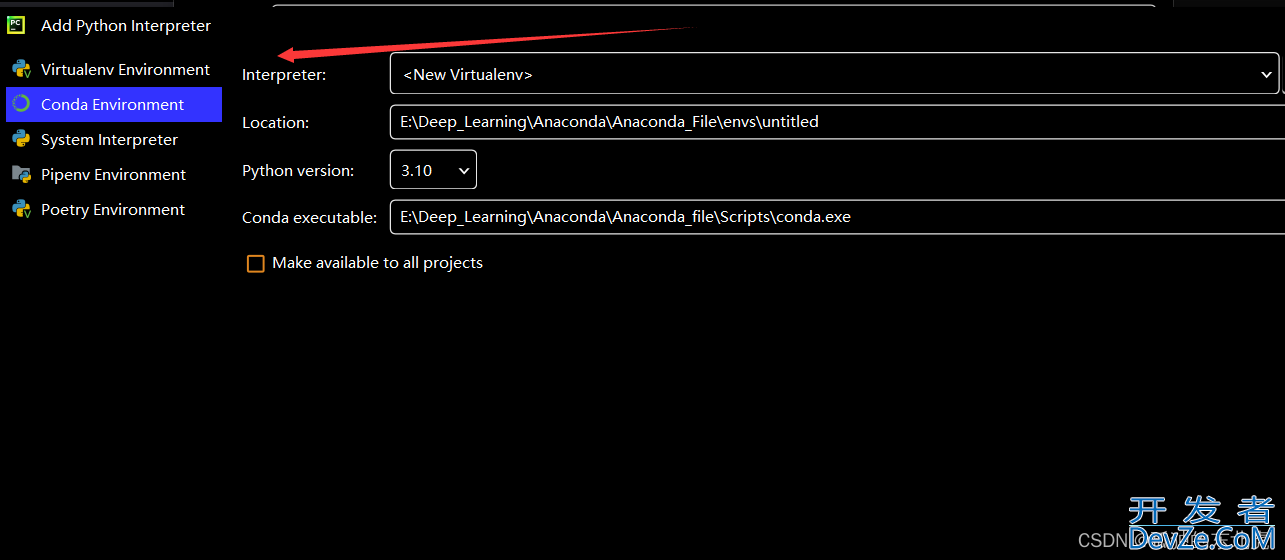
解决方法
如上图所示:
在Interpreter中选择conda的.exe文件,然后添加就可以了。
如果什么事都不做,直接New Virtualenv这样的虚拟环境,那一定会报错,总之一定要把conda的环境导入
import torch时报错ModuleNotFoundError: No module named ‘torch‘
在成功安装完pytorch后打开pycharm时import torch时会报错“ModuleNotFoundError: No module named 'torch'”。
1.打开文件的setting选项
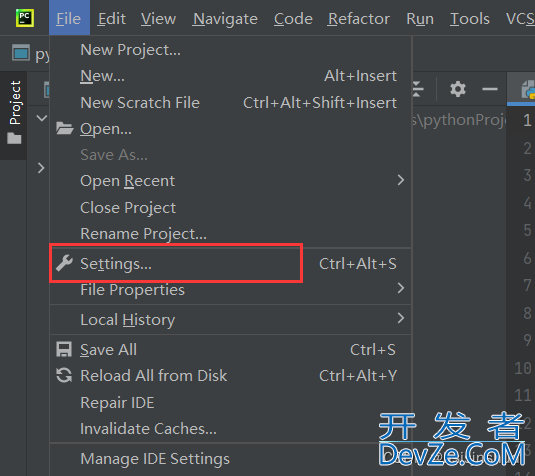
2.找到python interpreter选项
点击Add Interpreter
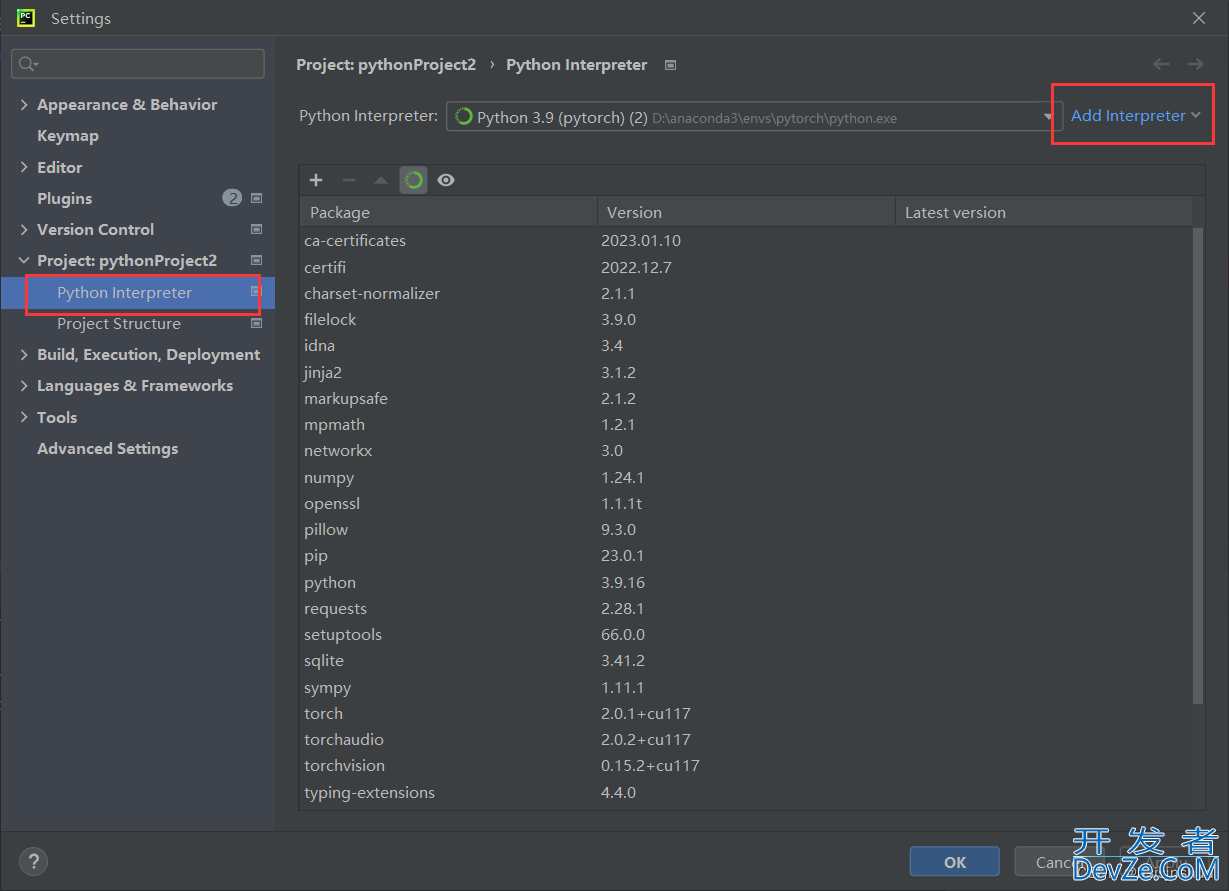
3.php如图所示添加编译器
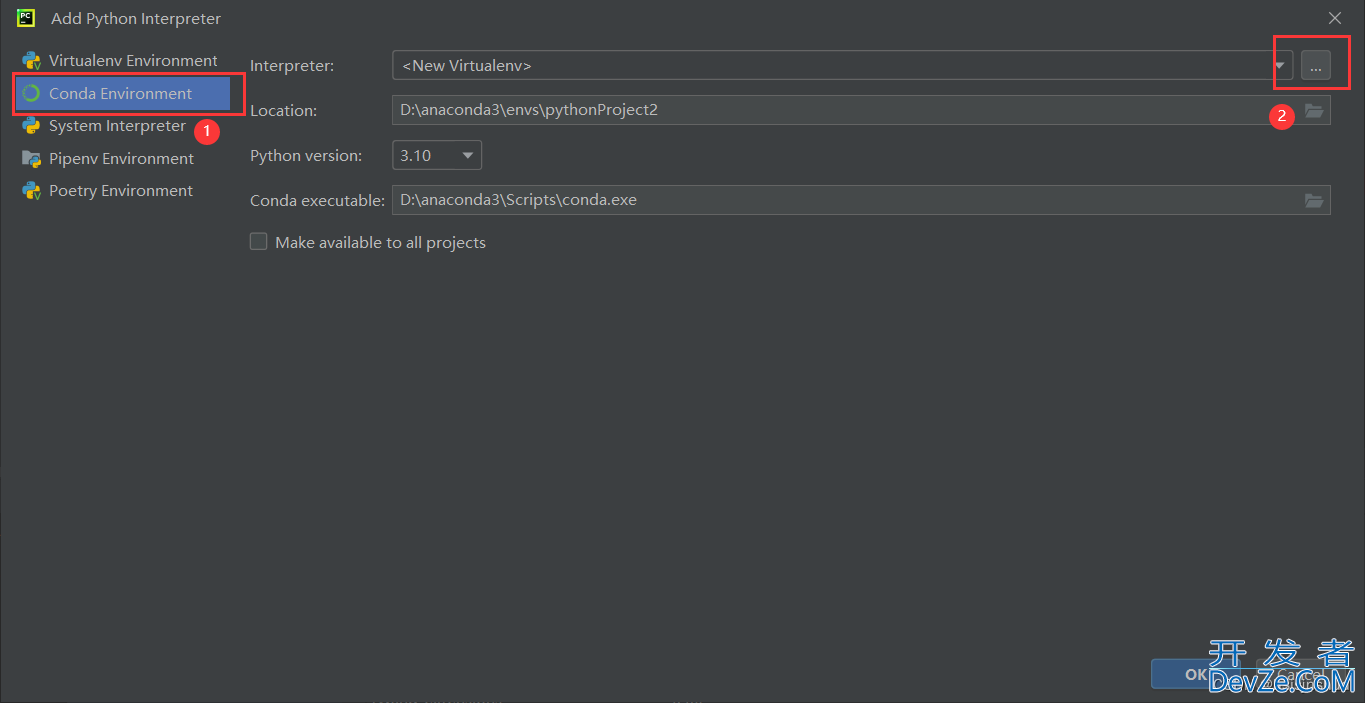
4.找到自己安装的anaconda下的python.exe
路径如下图:
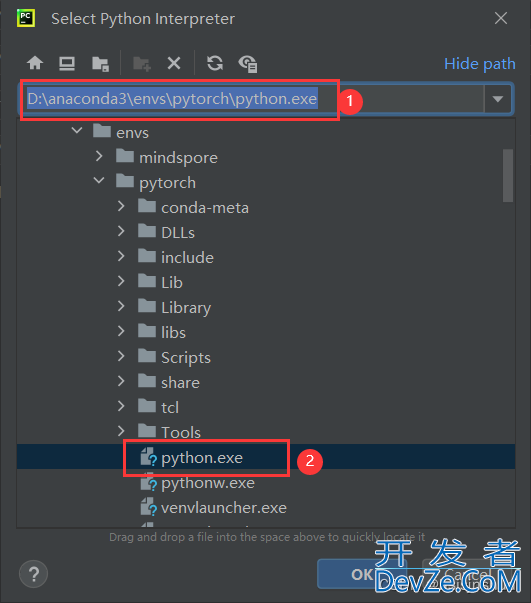
5.一直点OK,完成配置
重启&nbs编程p;pycharm再运行import torch。
总结
以上为个人经验,希望能给大家一个参考,也希望大家多多支持编程客栈(www.devze.com)。









 加载中,请稍侯......
加载中,请稍侯......
精彩评论